win10怎么关闭飞行模式 win10关闭飞行模式的方法
更新日期:2023-06-27 09:04:40
来源:互联网
飞行模式想必大家都知道,飞行模式开启之后会断开我们的互联网,这个时候就无法上网了。很多场合我们都需要开启飞行模式,比如乘坐飞机时,有很多Win10用户开启飞行模式之后不知道怎么关闭了。其实很简单,下面详细教大家关闭飞行模式的方法。
win10关闭飞行模式的方法:
1、首先我们对于左下角的开始菜单进行右键点击,选择设置点击进入。

2、然后在打开的设置窗口中,找到网络和Internet栏目点击进入。
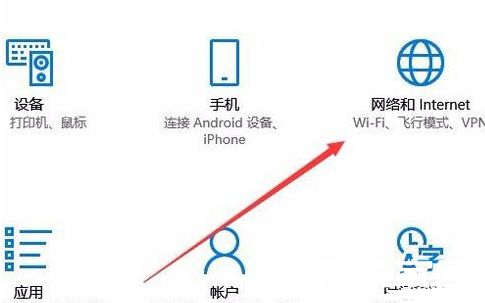
3、在打开的窗口你可以在左侧找到一个飞行模式的选项,点击它。
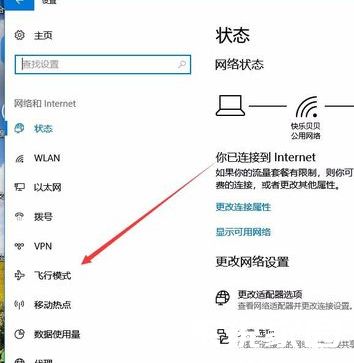
4、之后你可以在右侧看到你电脑的飞行模式是打开的选项。
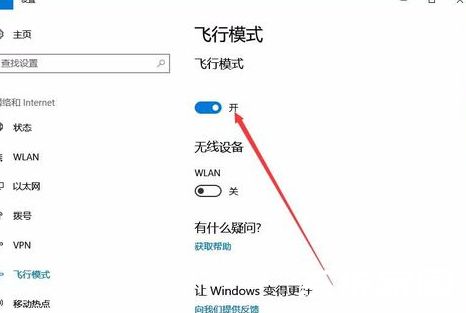
5、点击打开的按钮,就能对于飞行模式进行关闭,如果你想继续打开飞行模式,可以按该操作进行飞行模式的打开。
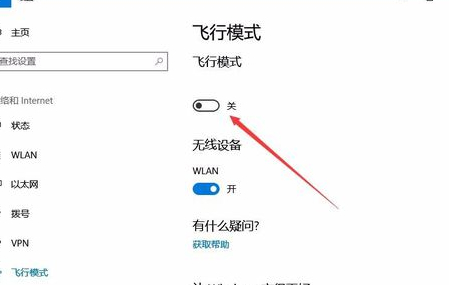
以上就是win10怎么关闭飞行模式的全部内容了,更多资讯请关注系统家园。
常见问题
- 知乎小说免费阅读网站入口在哪 知乎小说免费阅读网站入口分享365434次
- 知乎搬运工网站最新入口在哪 知乎盐选文章搬运工网站入口分享218663次
- 知乎盐选小说免费网站推荐 知乎盐选免费阅读网站入口分享177207次
- 原神10个纠缠之缘兑换码永久有效 原神10个纠缠之缘兑换码2024最新分享96861次
- 羊了个羊在线玩入口 游戏羊了个羊链接在线玩入口70746次
- 在浙学网页版官网网址 在浙学官方网站入口66419次
- 王者荣耀成年账号退款教程是什么?王者荣耀成年账号可以退款吗?64795次
- 地铁跑酷兑换码2024永久有效 地铁跑酷兑换码最新202458573次
- paperpass免费查重入口58502次
- 蛋仔派对秒玩网址入口 蛋仔派对秒玩网址入口分享57696次

